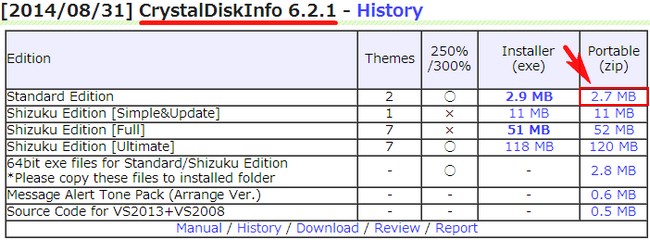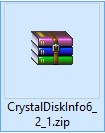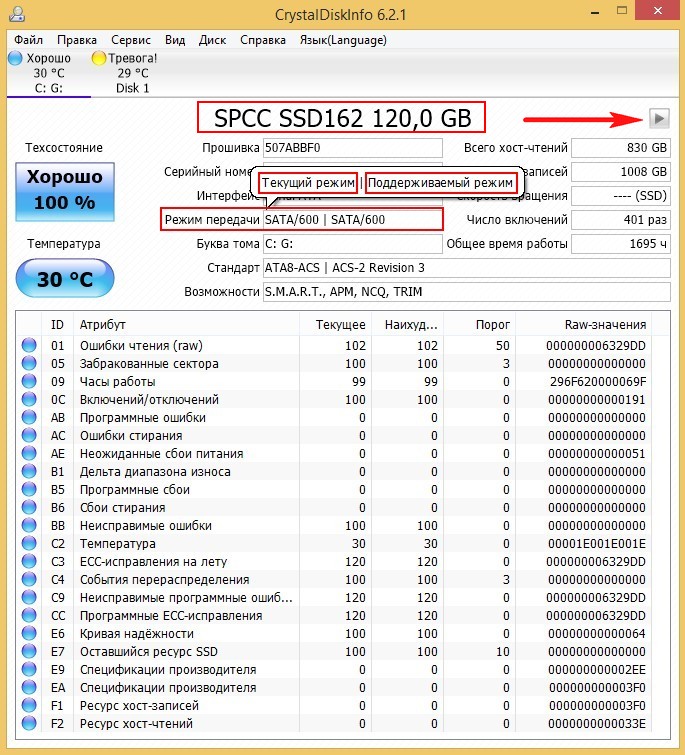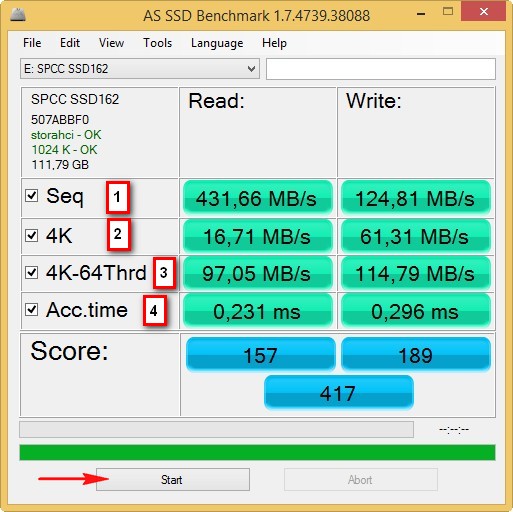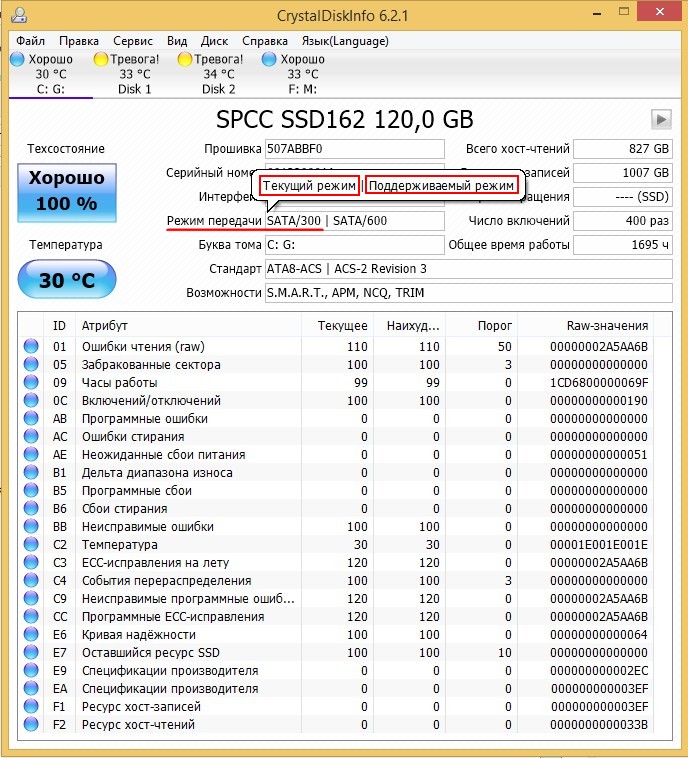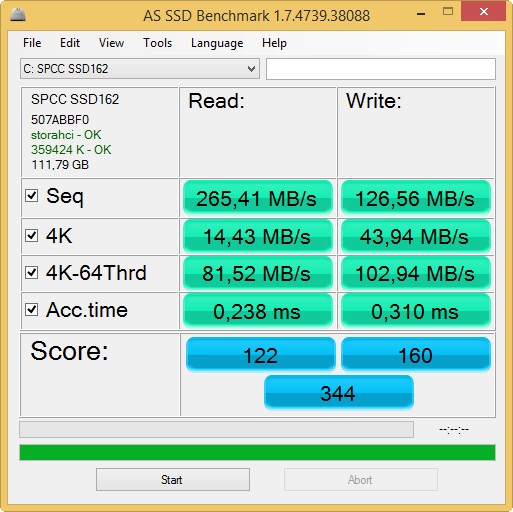- Как определить режим работы SATA жёсткого диска? Купил твердотельный накопитель SSD новейшего интерфейса SATA Revision 3.0 (до 6 Гбит/с), установил его в новый системный блок с БИОСом UEFI. Прочитал вашу статью о правильном выборе SSDи решил проверить его скорость в программе AS SSD Benchmark и что вы думаете, тест случайного и последовательного чтения/записи показал низкий результат: 298 МБ/с (чтение), 104 МБ/с (запись), а на коробке твердотельного накопителя написано 450 МБ/с! Думаю дай возьму SSD к приятелю и проверю скорость на его компьютере и что Вы думаете, у него мой SSD показал такой результат 442 МБ/с (чтение), 127 МБ/с (запись). Мой знакомый говорит, что у себя дома я скорее всего подключил твердотельный накопитель к устаревшему разъёму на материнской плате SATA Revision 2.0 (до 3 Гбит/с), поэтому тест оказался слабеньким. Придя домой я обследовал свою материнскую плату, в одном месте крупными буквами написано SATA 6 Гбит/с,

но сами разъёмы SATA все разные по цвету и на них ничего не написано. Я могу поочерёдно подключать SSD к каждому разъёму и включать компьютер, но в какой программе можно узнать режим работы моего SSD или любого другого SATA винчестера?. Что Вы можете сказать по этому поводу?
{banner_google1}
- Привет админ! Скажи пожалуйста, у меня не новая материнская плата и на ней нет новых портов SATA III (до 6 Гбит/с) пропускная способность интерфейса - до 600 МБ/с., а есть только старые порты SATA SATA II (до 3 Гбит/с) пропускная способность интерфейса - до 300 МБ/с. Намного медленнее будет работать новый твердотельный накопитель SSD 6 Гбит/с подсоединённый в старый порт SATA II (3 Гбит/с).

Как определить режим работы SATA жёсткого диска
Привет друзья, жёсткие диски интерфейса SATA отличаются скоростью последовательного интерфейса обмена данными.
1. Совсем старый интерфейс SATA Revision 1.0 (до 1,5 Гбит/с). Пропускная способность интерфейса - до 150 МБ/с
2. Относительно старый, но ещё использующийся SATA Revision 2.0 (до 3 Гбит/с). Пропускная способность интерфейса - до 300 МБ/с
3. Новейшим интерфейсом является SATA Revision 3.0 (до 6 Гбит/с). Пропускная способность интерфейса - до 600 МБ/с.
Можно ещё встретить такое обозначение SATA I, SATA II и SATA III.
Определить - какие именно порты SATA находятся на вашей материнской плате очень просто.
Во первых на официальном сайте вашей материнской платы присутствует нужная информация:
К примеру моя материнка ASUS P8Z77-V PRO имеет:
2 x SATA 6Gb/s port(s), (Gray) - 2 порта SATA 6 Гбит/c серого цвета
4 x SATA 3Gb/s port(s), (Blue) - 4 порта SATA 3 Гбит/с синего цвета
2 x SATA 6Gb/s port(s), navy blue - 2 дополнительных порта SATA 6 Гбит/c морского голубого цвета

Во вторых, при подключении обычного жёсткого диска или SSD нового интерфейса SATA 3.0 (6 Гбит/с) к вашей материнской плате обратите внимание на такую информацию расположенную на материнке. Моя материнская плата ASUS P8Z77-V PRO и на ней согласно официальному сайту реализованы четыре порта SATA 3 Гбит/c и четыре порта SATA 6 Гбит/c. Естественно рядом с разъёмами присутствует соответствующая маркировка, напротив портов SATA 2.0 (3 Гбит/с) так и написано SATA 3G, а напротив портов новейшего интерфейса SATA 3.0 (6 Гбит/с) промаркировано SATA 6G, значит подключаем жёсткие диски и твердотельные накопители соответственно маркировке.
Щёлкните левой мышью для увеличения скришнота
Что будет, если подключить жёсткий диск неправильно, например SSD интерфейса SATA 6 Гбит/c к порту на материнке SATA 3 Гбит/c? Ответ - работать он будет в SATA 3 Гбит/c и скорость твердотельного накопителя будет немного ниже, что и произошло с нашим читателем (результаты тестов далее в статье).
{banner_google1}
Также важно использовать для подсоединения нового жёсткого диска или SSD интерфейса SATA 6 Гбит/c родной информационный кабель с соответствующей маркировкой
SATA 6 Гбит/c!

Определить режим работы SATA жёсткого диска или твердотельного накопителя SSD можно в программе CrystalDiskInfo
и скачиваем утилиту
CrystalDiskInfo, она предоставит более чем исчерпывающую информацию о всех установленных в ваш системник или ноутбук жёстких дисках.
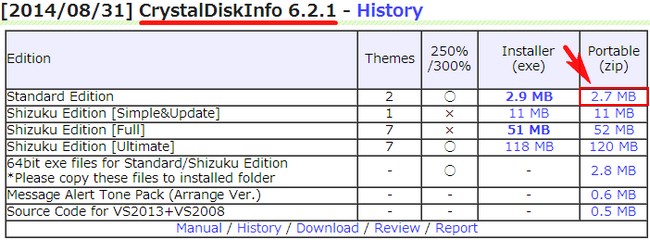
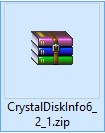
Утилита работает без установки. Разархивируем и запускаем.

У меня в системном блоке установлен SSD Silicon Power V70 и в этом окне можно увидеть всю исчерпывающую информацию о его работе.
Как видим, в настоящее время SSD работает в самом высоком режиме передачи информации SATA 3.0 (6 Гбит/с), пропускная способность интерфейса - до 600 МБ/с.
{banner_google1}
Текущий режим 600 МБ/с и поддерживаемый режим 600 МБ/с.
Если в вашей системе установлен ещё жёсткий диск, нажмите на стрелочку и выйдет информация по другому накопителю.
Друзья, запустим тест нашего SSD подключенного к высокоскоростному порту SATA 3.0 (6 Гбит/с) SSD в программе AS SSD Benchmark, затем подключим его к порту SATA 2.0 (3 Гбит/с) и тоже проведём тест, затем сравним результат.
1. Тест последовательного чтения и записи;
2. Тест случайного чтения и записи к 4 Кб блоков;
3. Тест случайного чтения и записи 4 Кб блоков (глубина очереди = 64);
4. Тест измерения времени доступа чтения и записи;
Итоговый результат, запомним его.
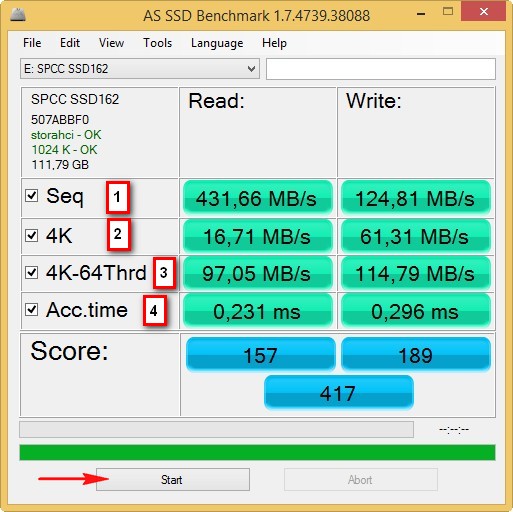
В каком режиме будет работать жёсткий диск или твердотельный накопитель SSD новейшего интерфейса SATA III (6 Гбит/с), если его подсоединить к разъёму SATA II (3 Гбит/с)
Подсоединяем наш SSD Silicon Power V70 интерфейса SATA 3.0 (6 Гбит/с) к менее скоростному порту SATA 2.0 (3 Гбит/с) и запускаем утилиту CrystalDiskInfo.
Результат - наш высокоскоростной SSD 6 Гбит/с заработал в низко скоростном режиме SATA 2.0 (3 Гбит/с), всё закономерно.
Текущий режим 300 МБ/с и поддерживаемый режим 600 МБ/с.